ይህ wikiHow በተመረጠው ቦታ ውስጥ የካሬዎችን ወይም የሕዋሶችን ብዛት ለማግኘት በ Google ሉሆች ውስጥ የ “COUNTIF” ተግባሩን እንዴት እንደሚጠቀሙ ያስተምራል።
ደረጃ
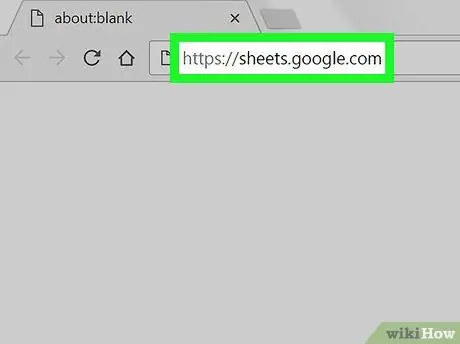
ደረጃ 1. በድር አሳሽ በኩል https://sheets.google.com ን ይጎብኙ።
ወደ Google መለያዎ ገና ካልገቡ ፣ ለመግባት በማያ ገጹ ላይ ያሉትን መመሪያዎች ይከተሉ።
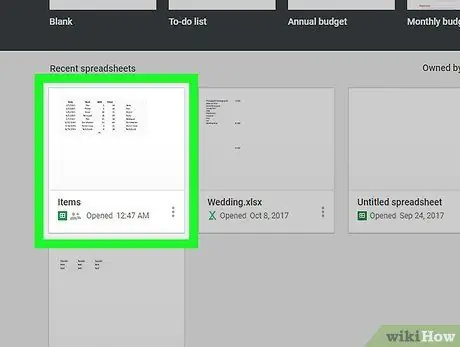
ደረጃ 2. ለማርትዕ የሚፈልጉትን ፋይል ጠቅ ያድርጉ።
አዲስ የተመን ሉህ መፍጠር ከፈለጉ በዝርዝሩ በላይኛው ግራ ጥግ ላይ ባለው የ “+” ምልክት ያለውን ሳጥን ጠቅ ያድርጉ።
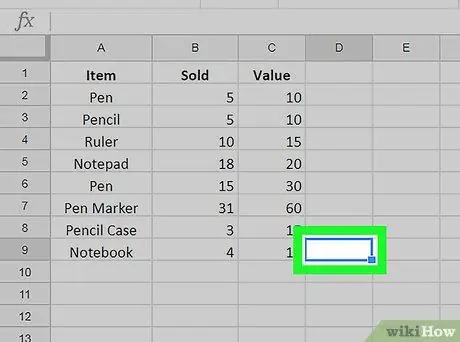
ደረጃ 3. ቆጠራውን ለማሳየት ሊጠቀሙበት የሚፈልጉትን ባዶ ዓምድ ሁለቴ ጠቅ ያድርጉ።
በዚህ ሳጥን ውስጥ የሂሳብ ቀመር ማስገባት ያስፈልግዎታል።
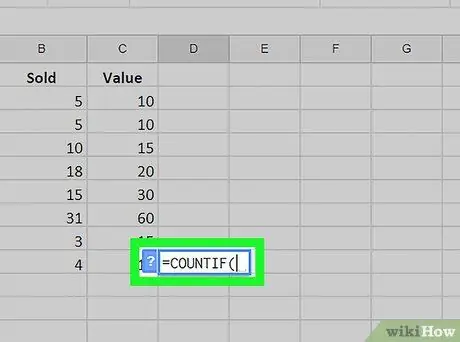
ደረጃ 4. ዓይነት = COUNTIF (በሳጥኑ ውስጥ)።
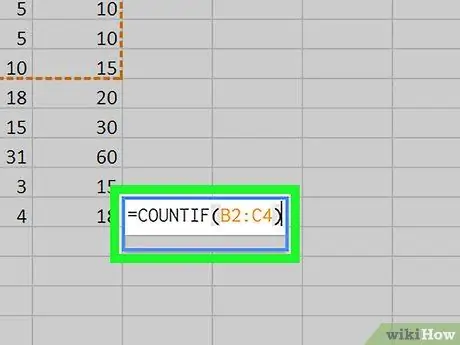
ደረጃ 5. ለመቁጠር በሚፈልጉት ሳጥኖች የምርጫ ቦታውን ይምረጡ።
ጠቋሚውን በመረጡት ቦታ ላይ ጠቅ ያድርጉ እና ይጎትቱት። ከዚያ በኋላ ምርጫው ወደ “COUNTIF” ቀመር ይታከላል።
እንዲሁም በሚከተለው ቅርጸት የምርጫውን አካባቢ/ክልል እራስዎ መተየብ ይችላሉ- B2: C4።
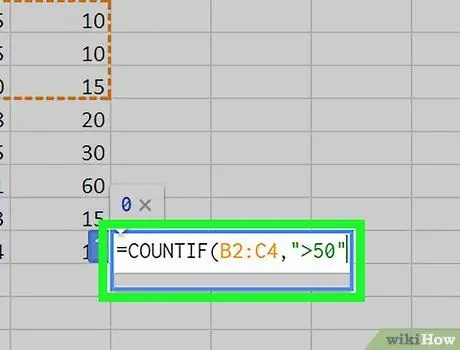
ደረጃ 6. ከኮማ በኋላ የብቁነት መስፈርቶችን ያክሉ።
እያንዳንዱ የተመረጠውን ካሬ ለመቁጠር ፣ ውሂቡ ምንም ይሁን ምን ፣ ይህንን ደረጃ ይዝለሉ። ያለበለዚያ ኮማ ይተይቡ እና በጥቅስ ምልክቶች (“”) መካከል የሚፈለገውን መስፈርት ያስገቡ። አንዳንድ ምሳሌዎች እነሆ -
- በምርጫ ክልል ውስጥ ያሉትን ሳጥኖች ለመቁጠር “B2: C4” ከ “50” በላይ ባለው ውሂብ/ቁጥሮች ፣ ቀመሩን እንደዚህ ያስገቡ = COUNTIF (B2: C4 ፣ “> 50”)
- በምርጫው ክልል ውስጥ ያሉትን ሳጥኖች ለመቁጠር “B2: C4” “አዎ” ከሚለው ጽሑፍ ጋር ፣ እንደዚህ ያለ ቀመር ያስገቡ = COUNTIF (B2: C4 ፣ “አዎ”)።
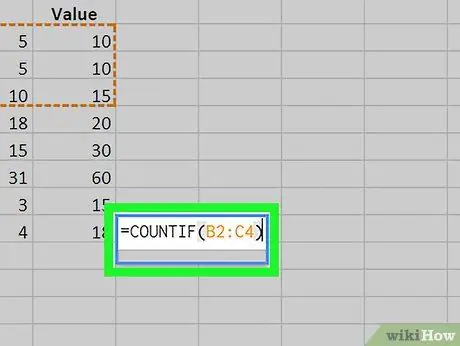
ደረጃ 7. ዓይነት) በቀመር መጨረሻ ላይ።
ከዚያ በኋላ ቀመር ይዘጋል።
- ያለ መስፈርት ቀመር ምሳሌ = COUNTIF (B2: C4)
- ከመመዘኛዎች ጋር ምሳሌ ቀመር = COUNTIF (B2: C4 ፣ “> 50”)
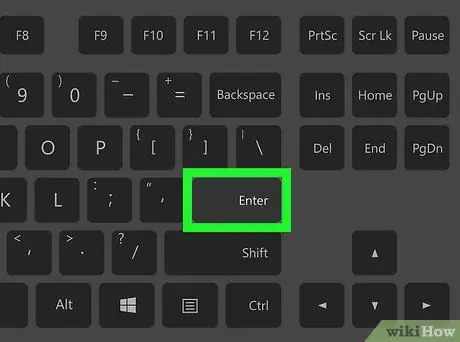
ደረጃ 8. Enter. ቁልፍን ይጫኑ ወይም ይመለሳል።
መስፈርቱን የሚያሟሉ የተመረጡ ሳጥኖች ብዛት (የሚመለከተው ከሆነ) በሳጥኑ ውስጥ ይታያል።







